Как исправить голосовые сообщения Telegram, которые не работают на Android и iOS?
Содержание
- 1 Как исправить голосовые сообщения Telegram, которые не работают на Android и iOS?
- 1.1 Исправление 1. Еще раз проверьте уровни громкости вашего телефона
- 1.2 Исправление 2. Принудительно закрыть приложение Telegram
- 1.3 Исправление 3. Разрешить Telegram использовать микрофон
- 1.4 Исправление 4. Включите доступ к микрофону (Android)
- 1.5 Исправление 5. Отключить поднятие для прослушивания (iPhone)
- 1.6 Исправление 6. Проверьте, запрещены ли голосовые сообщения для ваших контактов
- 1.7 Исправление 7. Освободите место на телефоне
- 1.8 Исправление 8. Очистить кеш приложения Telegram
- 1.9 Исправление 9. Проверьте, не работает ли Telegram
- 1.10 Исправление 10. Обновите приложение Telegram

В наши дни обмен голосовыми сообщениями стал ценной и быстрой функцией общения, доступной в последнее время почти во всех приложениях для обмена сообщениями, включая Telegram, о котором мы поговорим в этом посте. Эта функция голосовых сообщений удобна, когда вам нужно быстро связаться с кем-то и вам может потребоваться больше времени, чтобы набрать сообщение. В результате это используется. Но что произойдет, если он внезапно перестанет работать, и вы не сможете записывать или воспроизводить голосовые сообщения в Telegram?
Было бы сложно найти решение, если бы мы не знали, что вызывает «голосовое сообщение Telegram не работает на Android и iPhone». Хотя мы попробовали некоторые из наших лучших решений для голосовых сообщений Телеграмма , которые не работают на Android и iPhone, давайте посмотрим, какой из методов поможет вам исправить эту ошибку.
Исправление 1. Еще раз проверьте уровни громкости вашего телефона
Иногда это одна из тех незначительных деталей, которые вы можете упустить из виду, из-за чего «голосовое сообщение Telegram не работает на Android и iPhone». Очевидно, что если уровень громкости на вашем телефоне слишком низкий, Telegram не сможет распознать ваш голос, поэтому вам необходимо убедиться, что громкость соответствует отметке, чтобы ваш голос был услышан.
Нажмите кнопку «Увеличить громкость» на боковой стороне телефона (будь то Android или iPhone), чтобы увеличить громкость. Кроме того, убедитесь, что к вашему телефону не подключено ни одно Bluetooth-устройство, а после этого попробуйте проверить, сможете ли вы снова воспроизвести голосовые сообщения Telegram или нет.
Исправление 2. Принудительно закрыть приложение Telegram
Иногда могут возникать временные сбои, о которых вы не знаете, которые могут помешать Telegram воспроизводить или записывать голосовые сообщения на вашем телефоне. Это можно исправить, просто принудительно закрыв приложение Telegram, а затем снова перезапустив его на телефоне. Это может привести к тому, что голосовое сообщение Telegram не будет работать.
Чтобы принудительно закрыть приложение Telegram на Android, просто нажмите и удерживайте значок приложения Telegram, а затем выберите значок «i» в меню. Теперь выберите и нажмите на доступную там опцию «принудительная остановка», чтобы мгновенно закрыть приложение Telegram.
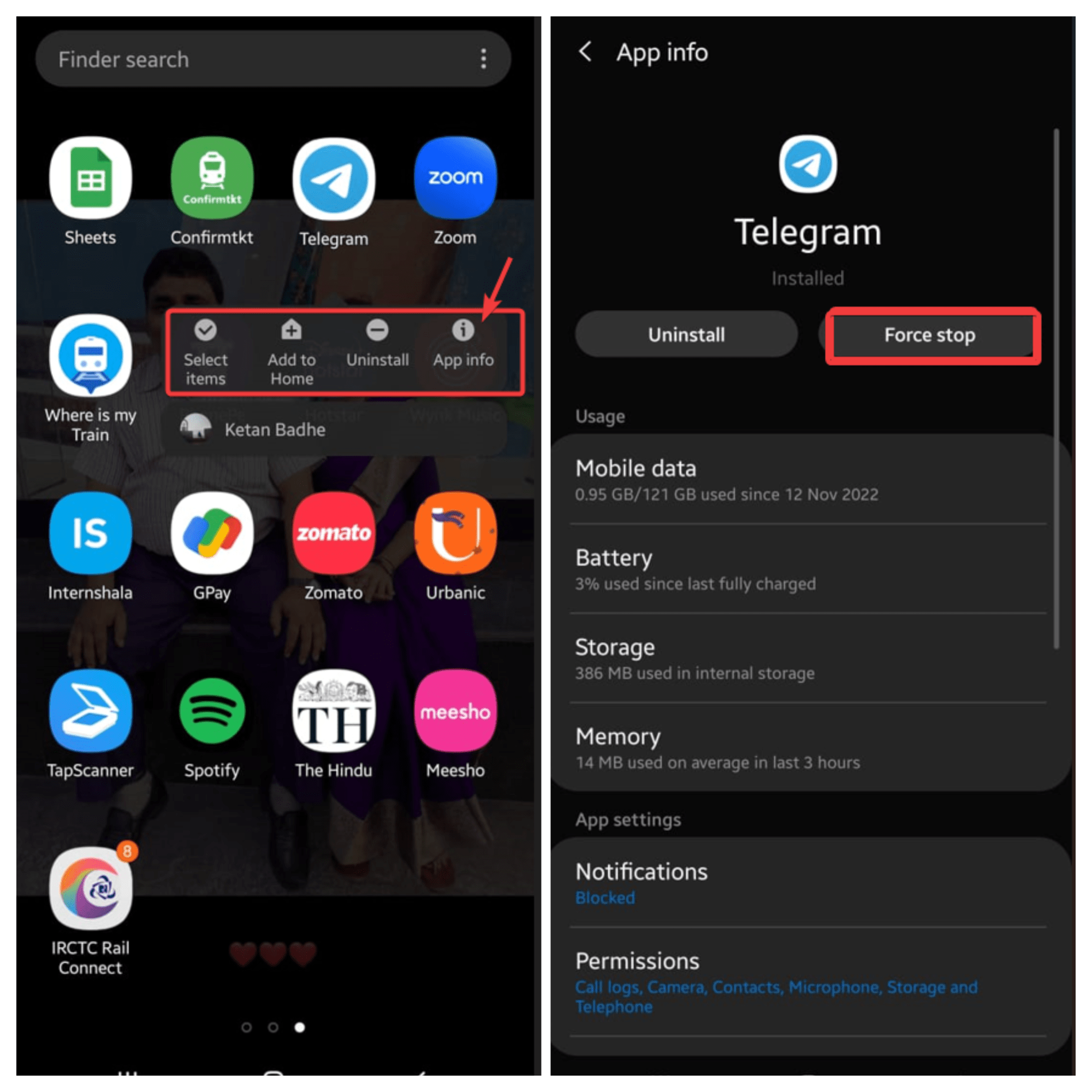
Чтобы закрыть Telegram на iPhone, проведите пальцем вверх от нижней части экрана, чтобы открыть переключатель приложений (или дважды нажмите кнопку главного экрана). Чтобы закрыть карточку приложения Telegram, найдите ее и сдвиньте вверх.
Исправление 3. Разрешить Telegram использовать микрофон
Убедитесь, что приложение Telegram имеет доступ к микрофону вашего мобильного телефона, поскольку вы не сможете записывать и отправлять голосовые сообщения, пока разрешение ограничено. Ниже приведены инструкции по проверке разрешений микрофона как для Android, так и для iPhone.
Для Android
Шаг 1: нажмите и удерживайте значок приложения Telegram, а затем выберите значок «i» в меню.
Шаг 2. Перейдите в раздел «Разрешения».
Шаг 3. Включите значок рядом с микрофоном.
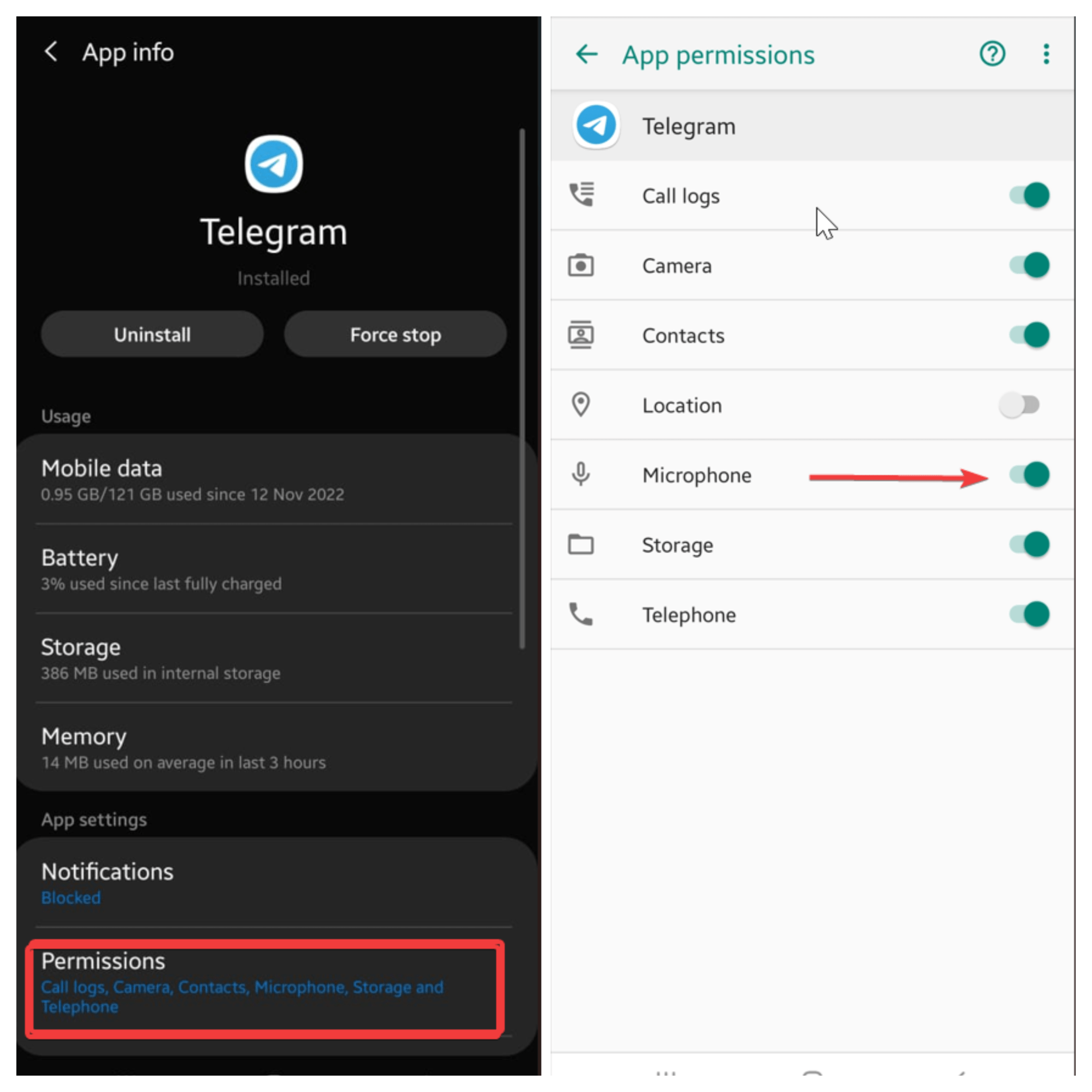
Для iPhone
Шаг 1. Откройте «Настройки» на iPhone, прокрутите вниз и нажмите «Telegram».
Шаг 2. Включите значок рядом с микрофоном.
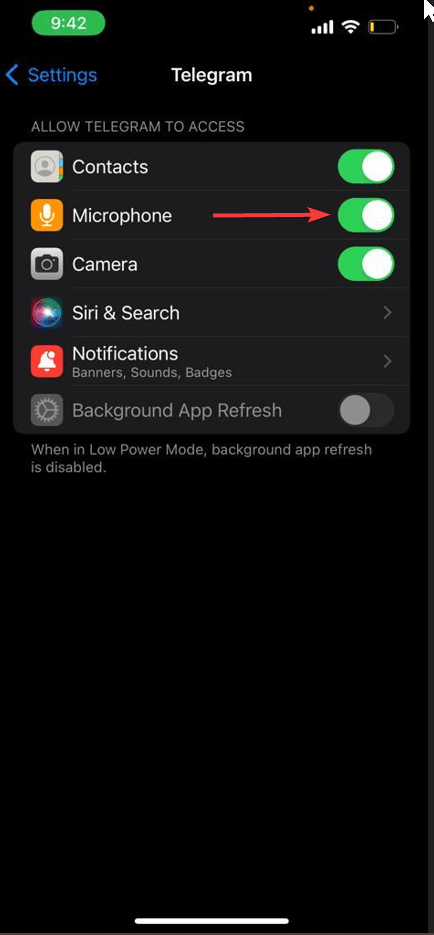
Выполнив указанные действия для обоих случаев, посмотрите, исправит ли это ошибку «Голосовое сообщение Telegram не работает на Android и iPhone».
Исправление 4. Включите доступ к микрофону (Android)
С выпуском Android 12 компания Google представила несколько новых функций конфиденциальности, которые недавно были добавлены в ее мобильную операционную систему. Одной из таких функций является возможность управлять микрофоном вашего телефона из приложения. Если вы отключили доступ к микрофону в настройках вашего телефона, Telegram может не иметь возможности использовать ваш микрофон, несмотря на наличие всех необходимых разрешений, из-за чего голосовые сообщения Telegram не будут работать.
Чтобы включить доступ к микрофону на Android, выполните следующие действия:
Примечание. Мы выполняем этот шаг для телефона Samsung, но для телефона Android действия могут отличаться.
- Шаг 1. Откройте «Настройки» на своем телефоне.
- Шаг 2. Перейдите в раздел «Приложения» и выберите Telegram.
- Шаг 3. Перейдите в раздел «Разрешения».
- Шаг 2. Включите параметр «Доступ к микрофону».
Исправление 5. Отключить поднятие для прослушивания (iPhone)
Поднять для прослушивания — уникальная функция, доступная только в iOS. Оно позволяет вам слушать голосовые сообщения и отвечать на них, поднося iPhone к уху. Когда вы пытаетесь воспроизвести голосовые сообщения на динамике, эта функция приводит к их воспроизведению на низкой громкости. Поэтому, если вы используете его лишь время от времени, лучше его отключить.
Шаги по отключению функции «Поднять для прослушивания» просты. Вам нужно зайти в «Настройки», прокрутить вниз до пункта «Выбрать сообщения» и, наконец, отключить рядом с ним пункт «Поднять для прослушивания».
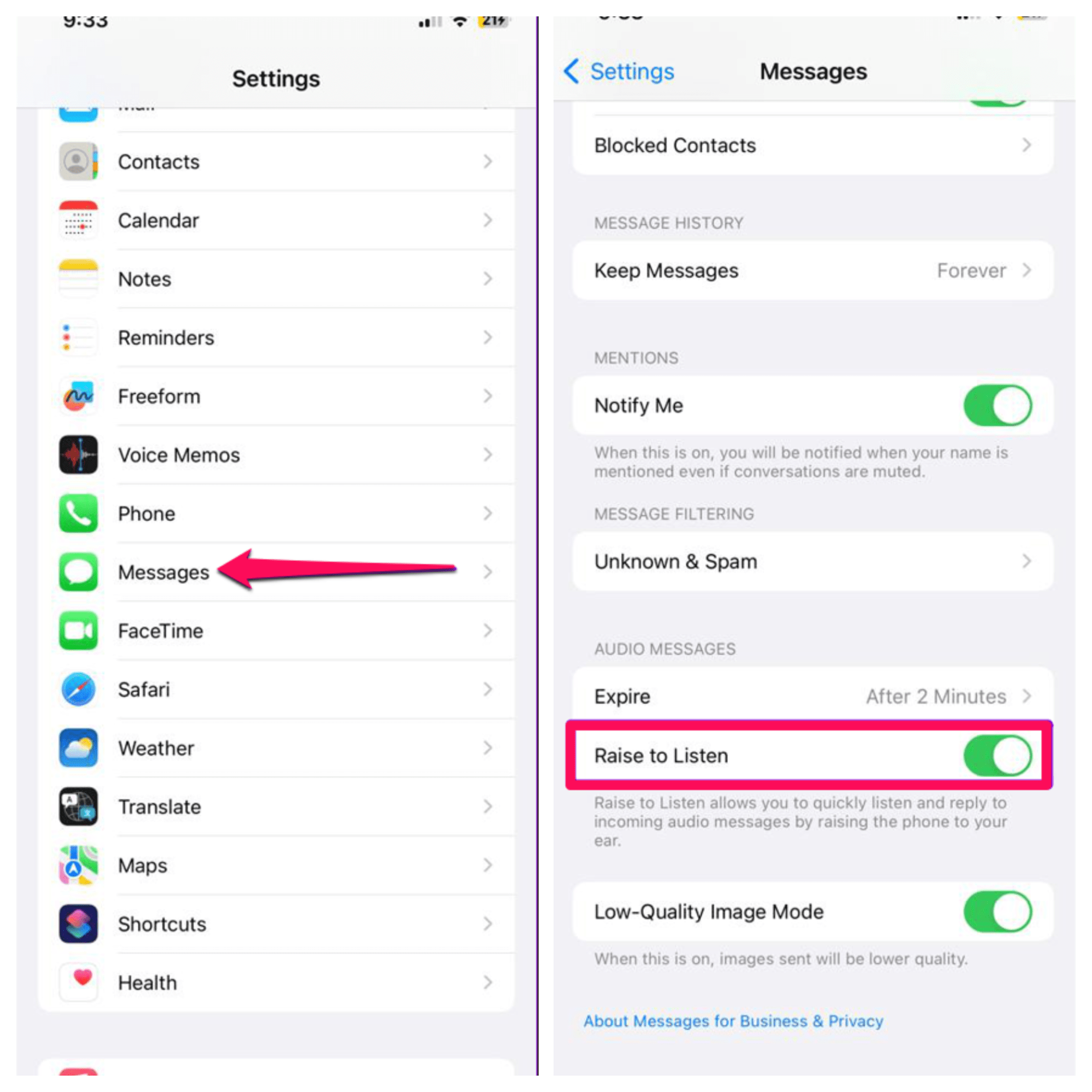
Исправление 6. Проверьте, запрещены ли голосовые сообщения для ваших контактов
Вы также можете выбрать, кто может отправлять вам голосовые сообщения в приложении, если вы подписаны на Telegram Premium. Вот как активировать голосовые сообщения для ваших контактов, если вы по незнанию отключили их и вызвали ошибку «Голосовое сообщение Telegram не работает на Android и iPhone».
- Откройте Telegram как на Android, так и на iPhone.
- Нажмите «Настройки» в правом нижнем углу iPhone, а на Android — коснитесь значка меню (три горизонтальные линии) в верхнем левом углу.
- Выберите «Настройки» и прокрутите вниз до пункта «Конфиденциальность и безопасность».
- Выберите «Голосовые сообщения» и выберите «Все» в меню.
Исправление 7. Освободите место на телефоне
На вашем телефоне заканчивается место для хранения данных? Если это так, то Telegram будет сложно загружать или сохранять новые голосовые сообщения. Чтобы избежать этой ситуации, освободите немного места и памяти, удалив несколько ненужных приложений, сохранив данные в облачном хранилище или перенеся их на другие устройства.
Выполните любое из этих действий и посмотрите, исправит ли это ошибку «Голосовое сообщение Telegram не работает на Android и iPhone» или нет.
Исправление 8. Очистить кеш приложения Telegram
Избыточные данные в кэше также являются одной из причин ошибки «Голосовое сообщение Telegram не работает на Android или iPhone». К счастью, вы можете легко очистить кэш-память прямо из меню настроек.
Ниже приведены инструкции по очистке кэш-памяти вашего Android и iPhone.
- Откройте Telegram как на Android, так и на iPhone.
- Нажмите «Настройки» в правом нижнем углу iPhone, а на Android — коснитесь значка меню (три горизонтальные линии) в верхнем левом углу.
- Выберите «Настройки» и прокрутите вниз до пункта «Данные и хранилище».
- Выберите в меню «Использование хранилища».
- Выберите параметр «Очистить кэш Telegram» и нажмите «Очистить» для подтверждения.
Исправление 9. Проверьте, не работает ли Telegram
Если сервер Telegram не работает, это может вызвать проблемы с отправкой и получением голосовых сообщений в самом приложении Telegram. Чтобы убедиться, что Telegram не работает, вы можете посетить веб-сайт под названием «Детектор падения», чтобы узнать, сталкиваются ли другие пользователи с той же проблемой или нет. А если это так, это также может привести к тому, что голосовые сообщения Telegram не будут работать на Android и iOS.
Посетите Даундетектор
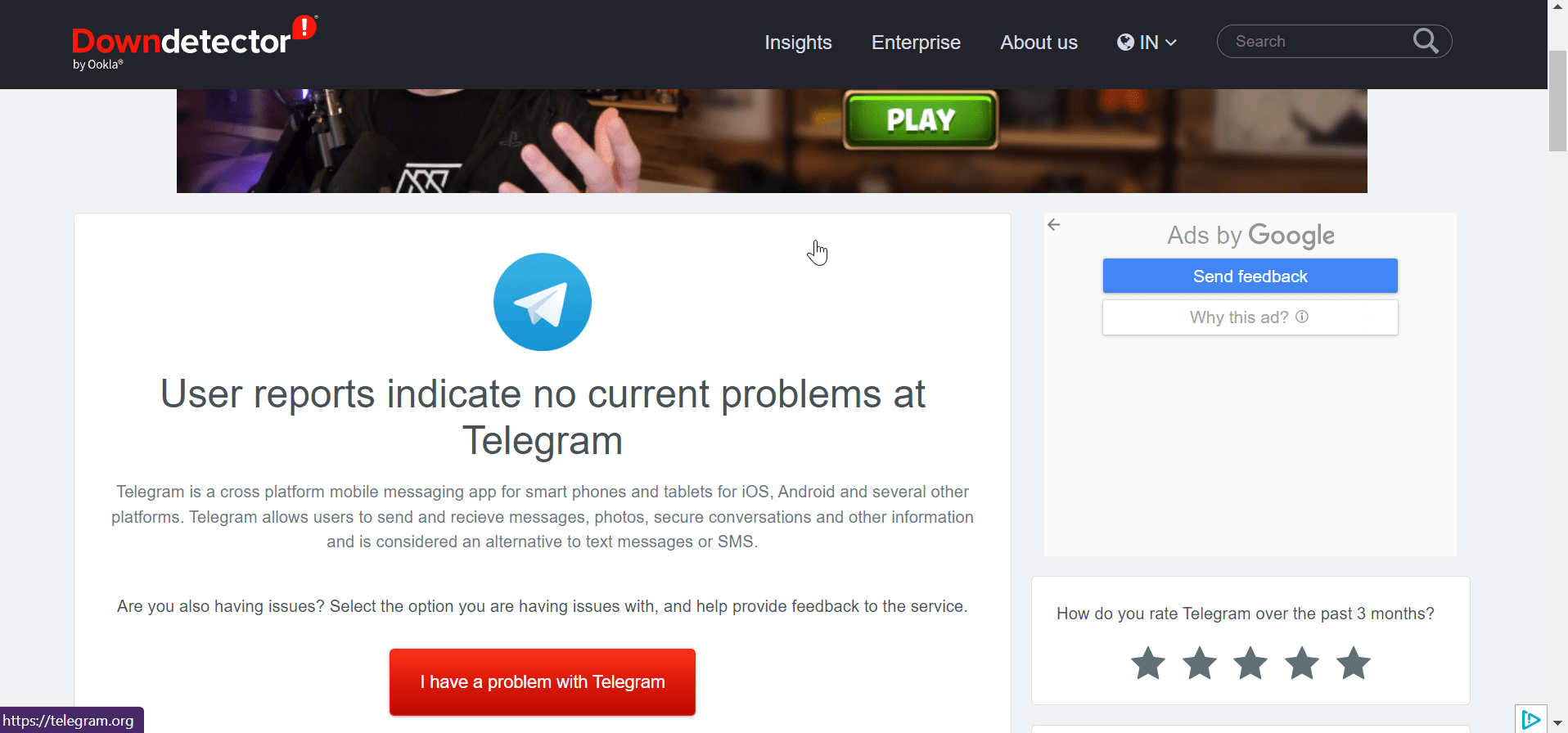
Если подтвердится, что сервер не работает, у вас не будет другого выбора, кроме как ждать, пока Telegram устранит проблему со своей стороны.
Исправление 10. Обновите приложение Telegram
Иногда проблема, с которой вы сталкиваетесь (голосовое сообщение Telegram не работает на Android), не так серьезна, как вы думаете. Просто обновив свое приложение, вы можете легко исправить проблему или любую ошибку в приложении. В результате обновление — хорошая идея, поскольку никакой другой метод устранения неполадок не работает.
Процесс обновления довольно прост: вам просто нужно зайти в Play Store, найти приложение Telegram, а затем нажать кнопку обновления, если какое-либо обновление доступно.
Заключительные выводы
Подходя к концу этой статьи о том, как исправить голосовые сообщения Telegram, не работающие на Android и iPhone, я надеюсь, что упомянутые методы устранения неполадок оказались для вас полезными. Если у вас есть какие-либо предложения, кроме упомянутых методов, сообщите нам об этом в комментариях ниже.


